苹果怎么滚动截屏长图微信 iPhone怎么滚动截取长图
更新时间:2023-12-09 14:55:24作者:xiaoliu
在日常使用iPhone时,我们经常会遇到需要将屏幕内容截取为长图的情况,尤其是在使用微信时,有时候我们会遇到需要截取整个聊天记录或者一篇长文章的需求。而苹果的滚动截屏功能则成为了我们解决这一问题的利器。通过滚动截屏,我们可以方便地将整个屏幕内容一次性截取下来,不再需要多次截屏拼接。究竟如何在iPhone上使用滚动截屏功能呢?接下来我们将为您详细介绍。
步骤如下:
1.首先要将形成长图的聊天记录截图下来,苹果手机通用截屏快捷键为【电源键+HOME】
接着打开微信点击【我-收藏】
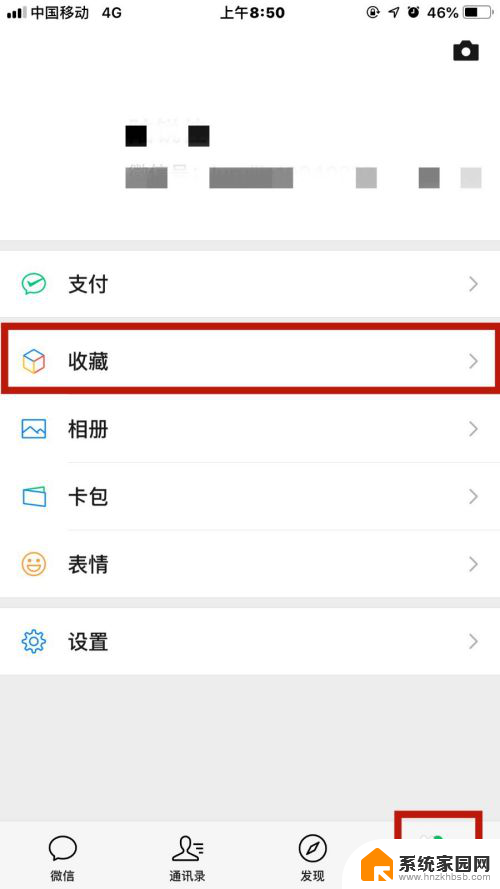
2.然后点击收藏界面右上角的【+】号创建一个收藏内容
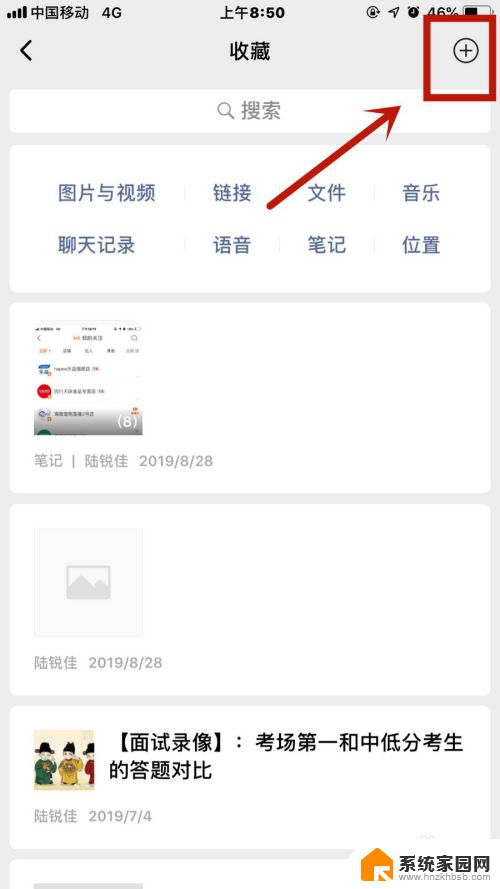
3.接着在创建界面中点击左下角的【相册】符号
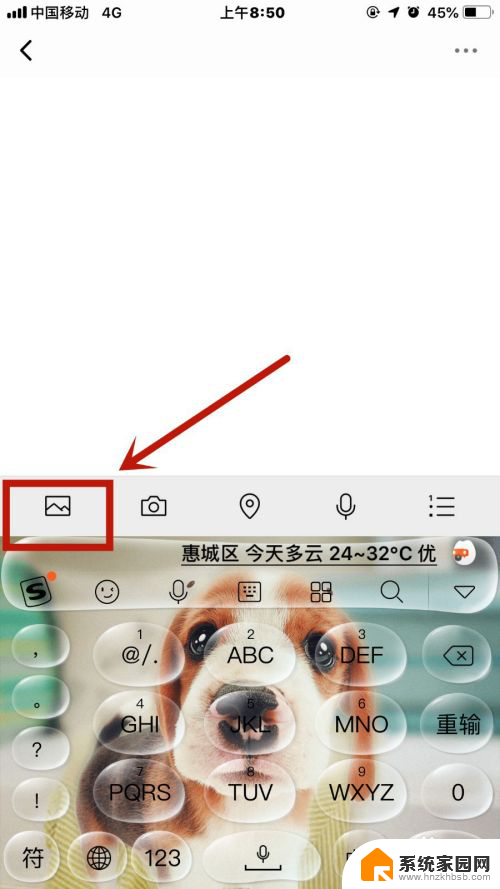
4.然后选择刚才所截图下来的聊天记录图片,点击右下角的【完成】
注意:这里要注意图片的排列顺序
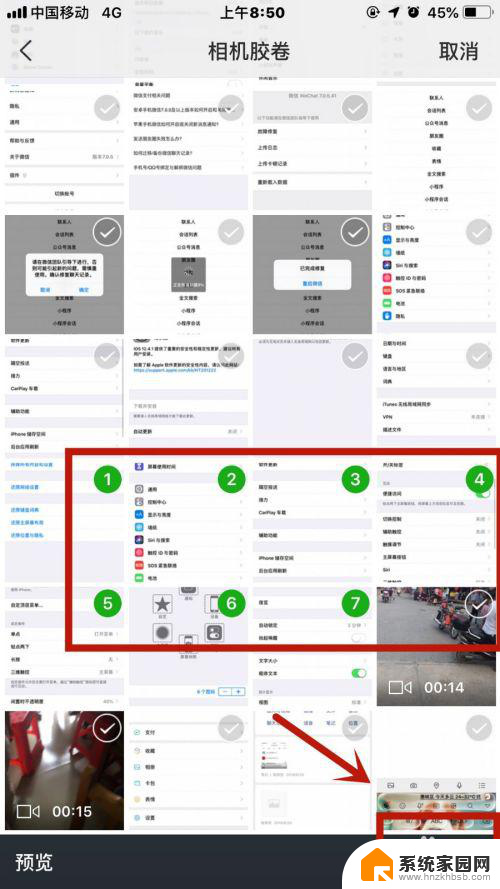
5.这样就可以看到形成的长图,然后点击右上角【……】
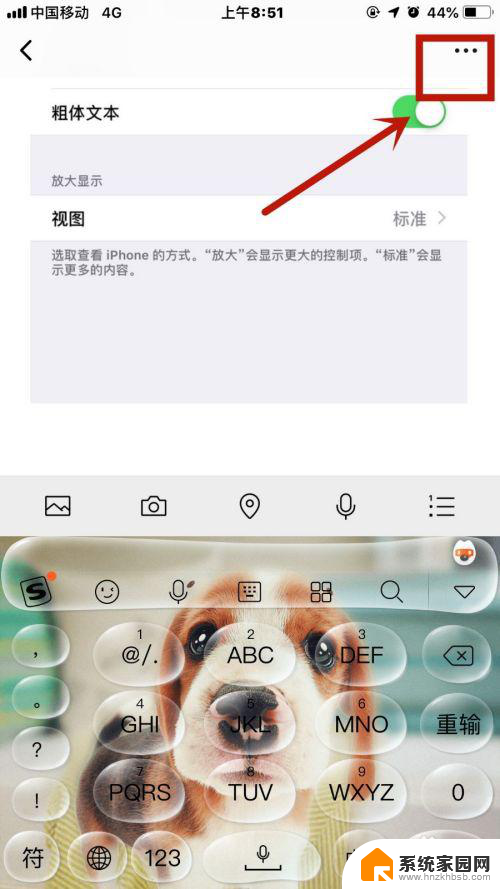
6.接着选择【发送给好友】或者【发送到朋友圈】,亦或是【保存到相册】
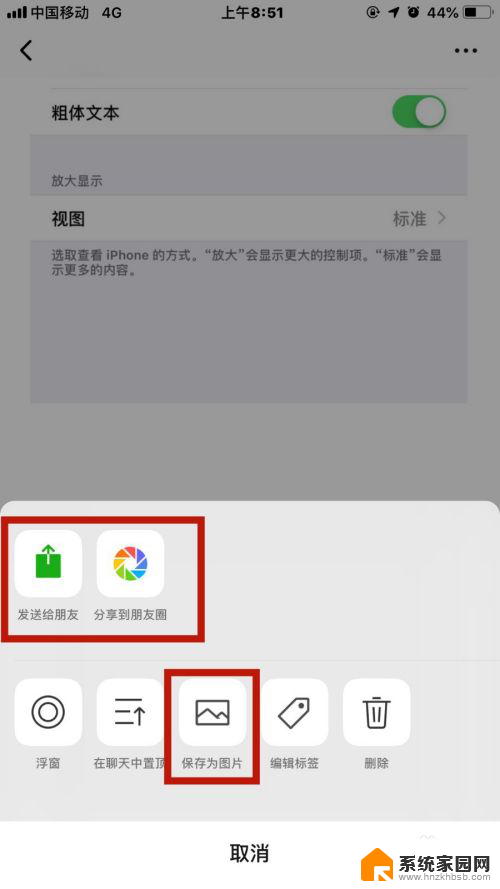
7.如果保存到相册,那么可以直接打开相册就可以看到刚才保存的长图
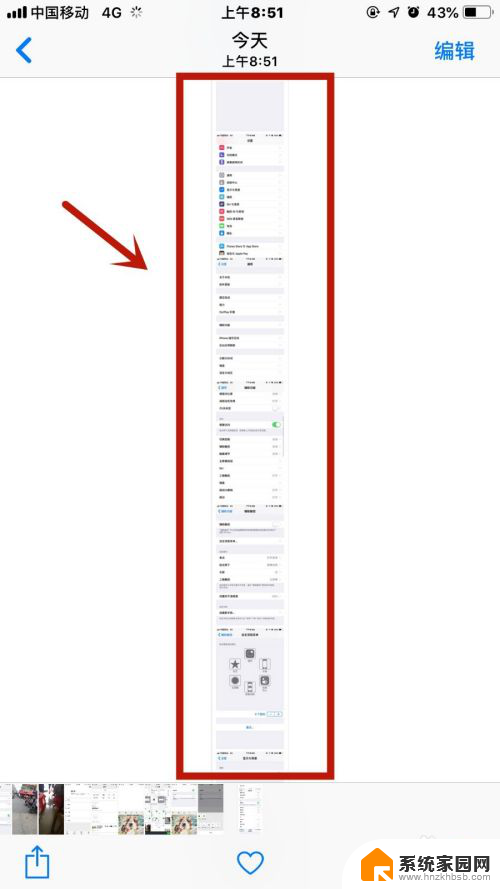
以上就是苹果如何在微信中滚动截屏长图的全部内容,如果你遇到了这种问题,不妨尝试一下小编提供的方法来解决,希望对大家有所帮助。
苹果怎么滚动截屏长图微信 iPhone怎么滚动截取长图相关教程
- 怎么滚动截屏长图苹果 iPhone13滚动长截屏教程
- 苹果手机怎样滚动截长图 iPhone13如何进行滚动长截屏
- 苹果手机滚屏截图 iPhone13如何实现滚动长截屏
- 电脑截图怎么滚动截长图 Windows 10 如何进行滚动截图
- 华为怎么滚屏截图 华为手机如何实现长页面滚动截图
- 如何电脑滚动截屏长图 电脑怎样进行滚动截屏
- qq怎么截图长屏幕截图 QQ手机如何进行滚动截图
- 电脑怎样滚动截长图快捷键 电脑上如何截取长微信聊天记录图
- 微信怎么滚动截屏聊天记录 微信滚动截屏操作指南
- 电脑滚动截图怎么截 电脑滚动截屏技巧
- 手机锁屏壁纸在哪里设置 如何设置手机锁屏壁纸
- 电脑频繁闪屏是什么原因 电脑显示器闪屏可能的原因及解决方法
- 电脑怎么设置登陆密码 电脑开机密码设置方法
- 演讲者模式ppt PPT演讲者模式的操作方法
- xls如何清空表格 EXCEL如何清除工作表数据
- 联想笔记本电脑在哪里看内存 联想笔记本如何查看RAM容量
电脑教程推荐